

本記事ではこのようなお悩みを解決します。
本記事の内容
- メタマスクでNFTを表示させる方法【スマホ版】
- メタマスクでNFTが表示されない時の対処法
- メタマスクで表示させたNFTを削除する方法
周りでNFTをメタマスクに表示させている人がいて、「うらやましいな~」と思っている方もいるのではないでしょうか。
本記事ではそんな方向けに、スマホのメタマスクでNFTを表示させる方法や表示されない時の対処法について解説していきます。
この記事を読み終わるころには、メタマスクにNFTを表示させて、家族や友達に自慢できるようになりますよ。
※本記事で紹介するのはスマホのメタマスクでのNFT表示方法なので、もしPC版のメタマスクしかない方は以下の記事からスマホでもダウンロードしておきましょう。
>>メタマスク(MetaMask)でスマホとPCを同期するやり方を解説
メタマスクでNFTを表示させる方法【スマホ版】

ではさっそく、手順の方に移ります。
まず、スマホのメタマスクを開き、画面左上の三本線をタップします。
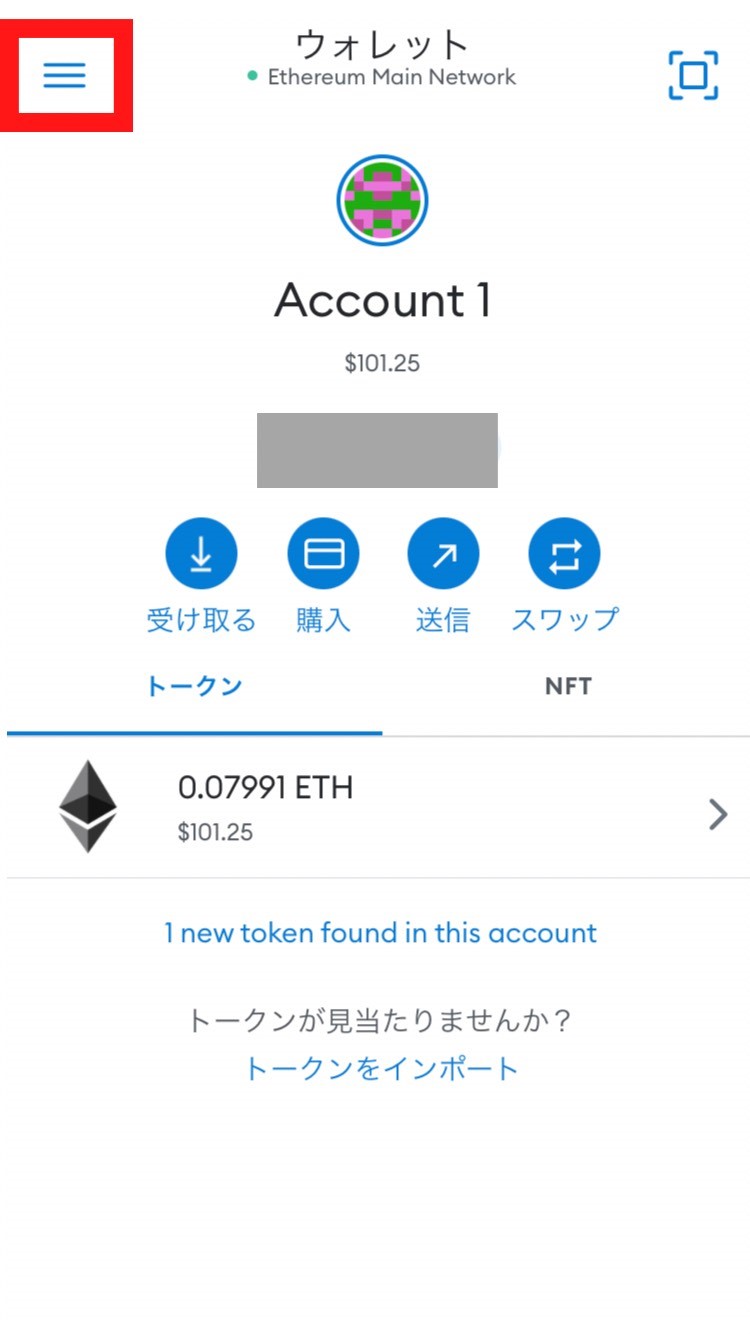
「ブラウザ」をタップ。
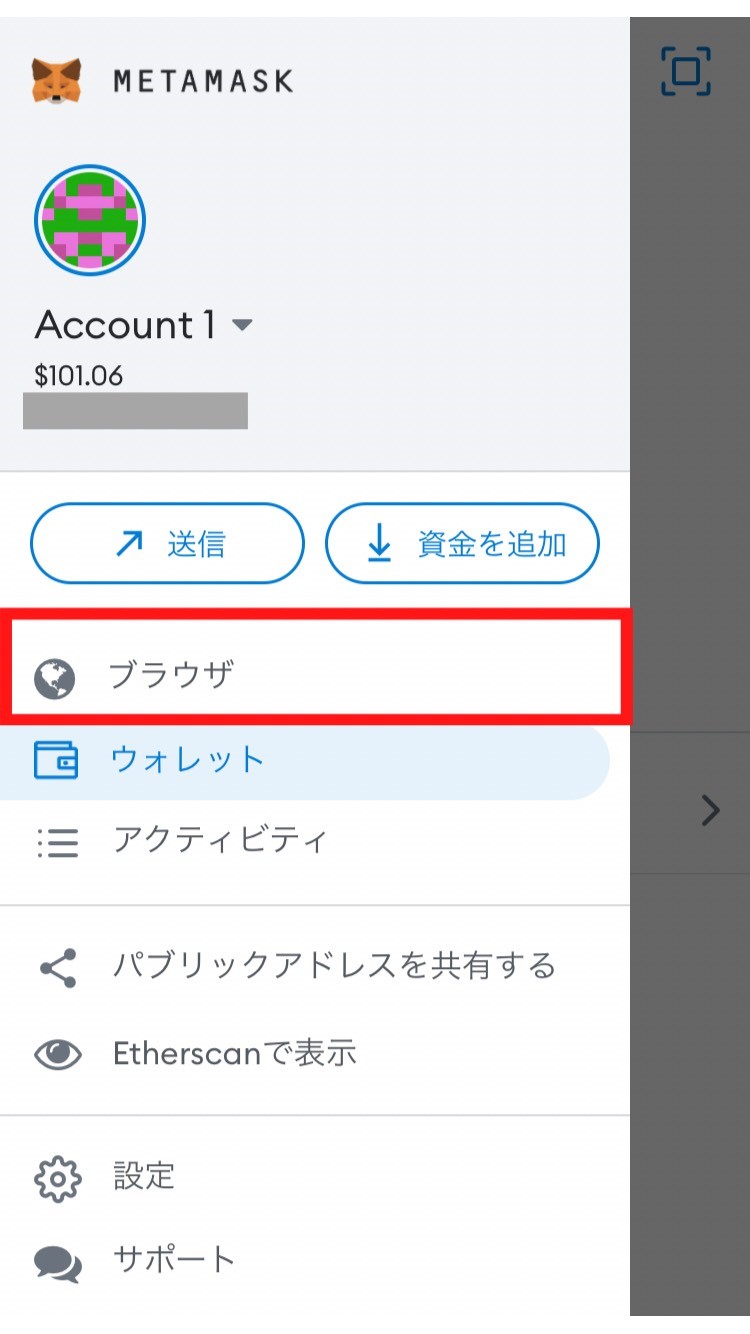
検索窓に「OpenSea」と入力し、OpenSeaのページを開きます。


OpenSeaのページに移ったら、画面右上の三本線をタップします。

「Account」をタップ。
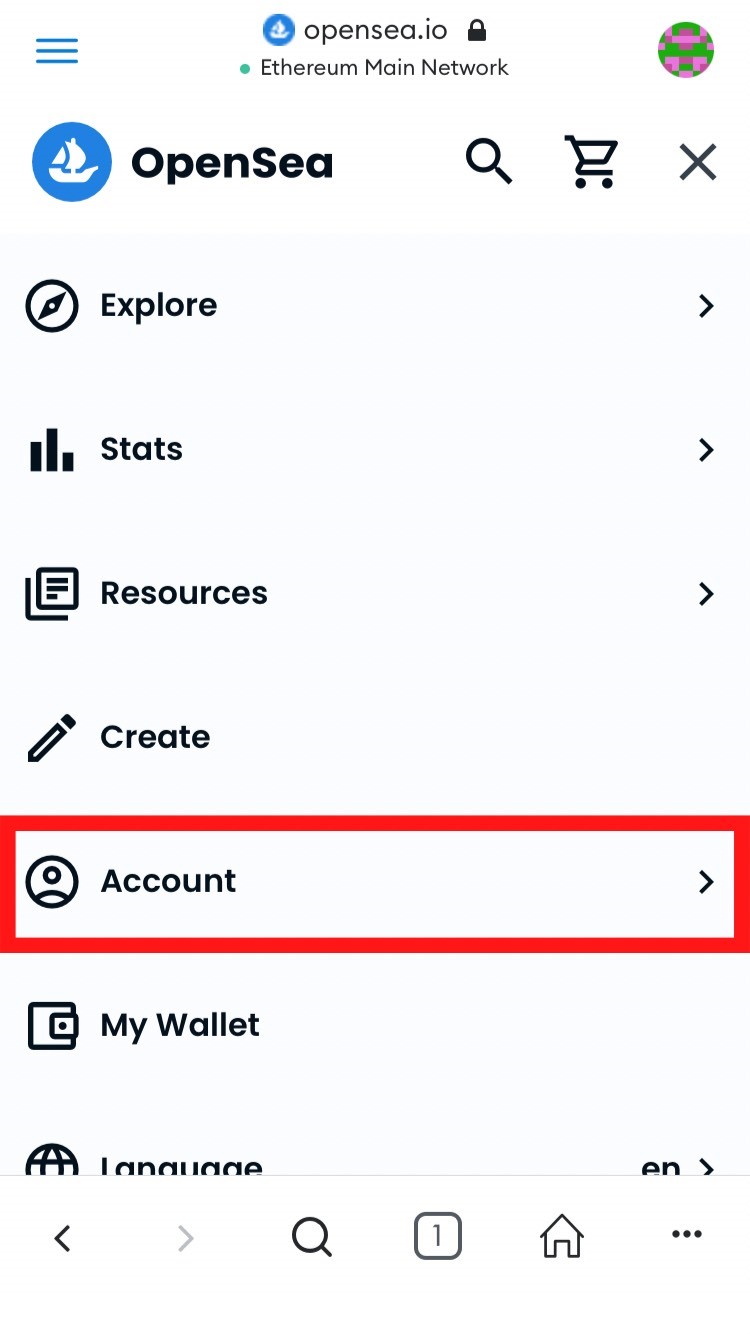
「Profile」をタップ。
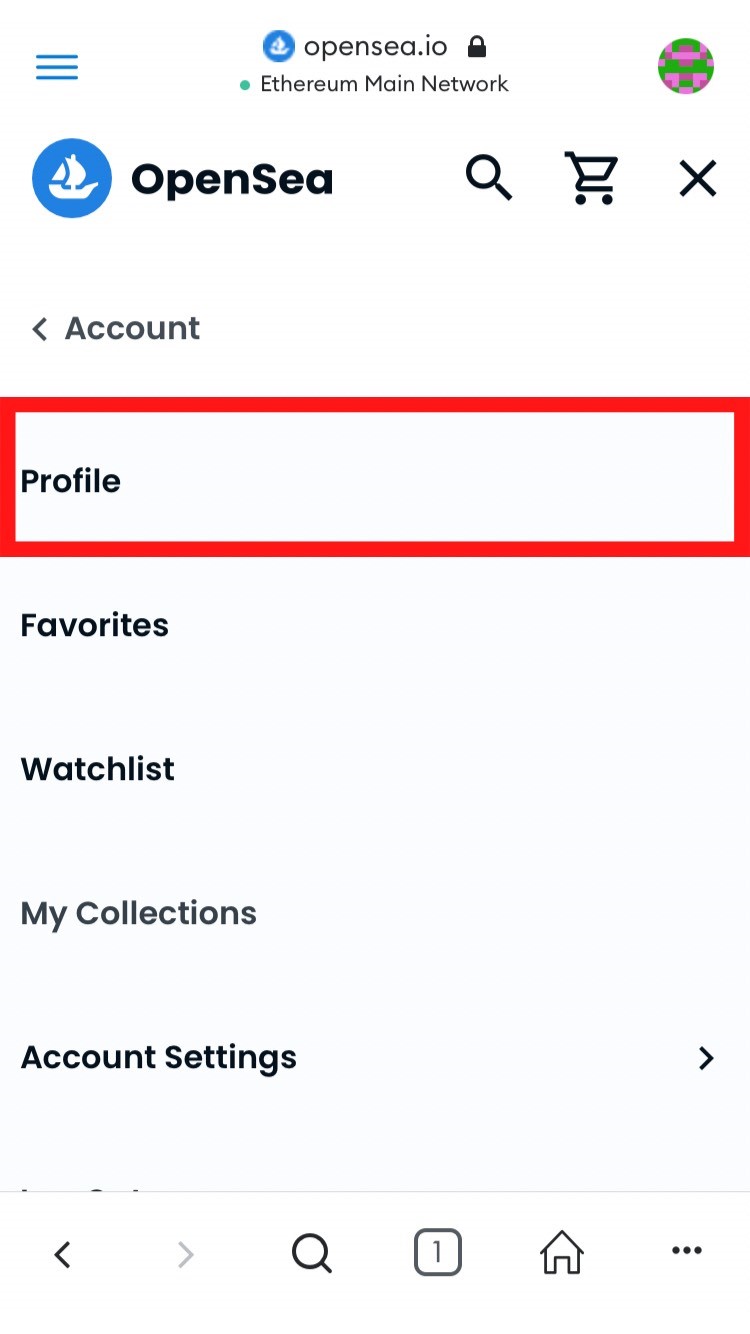
すると自分が持っているNFTのコレクションページに移るので、その中からメタマスクで表示させたいNFTをタップします。
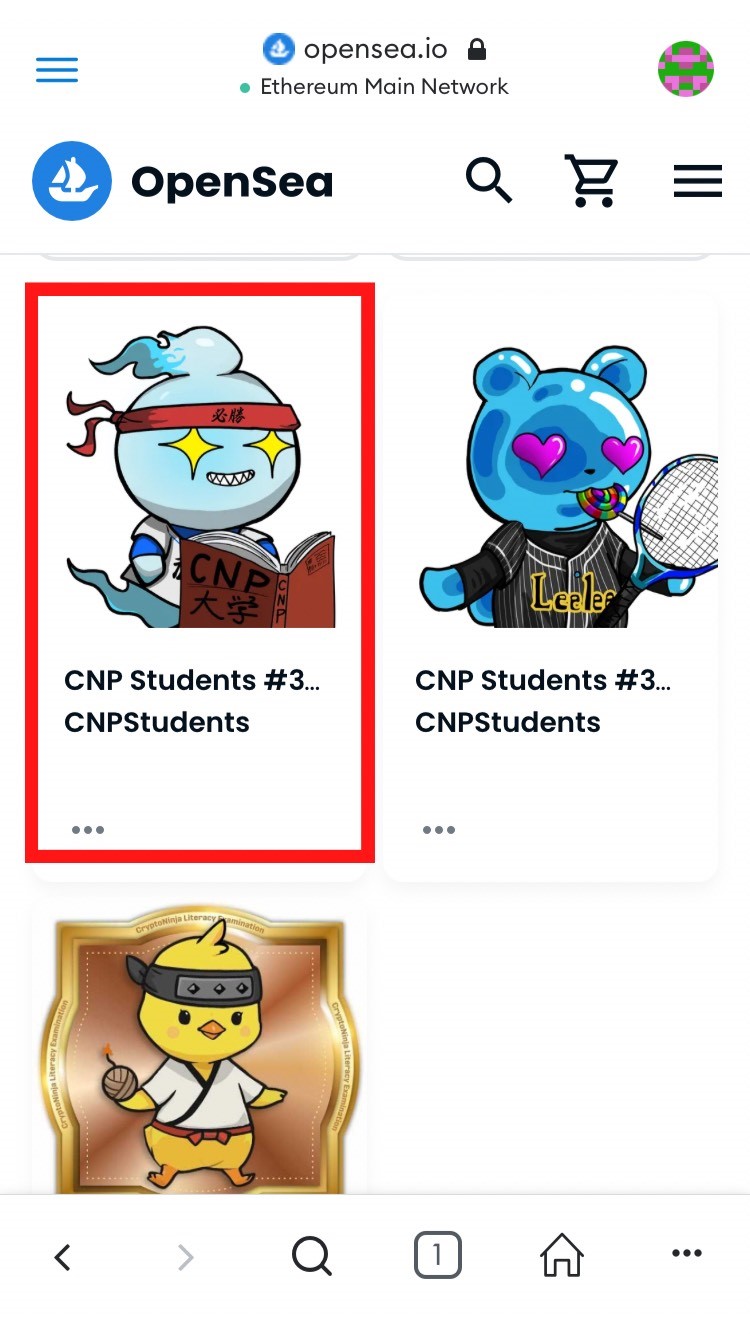
NFTページの下の方までスクロールしてください。
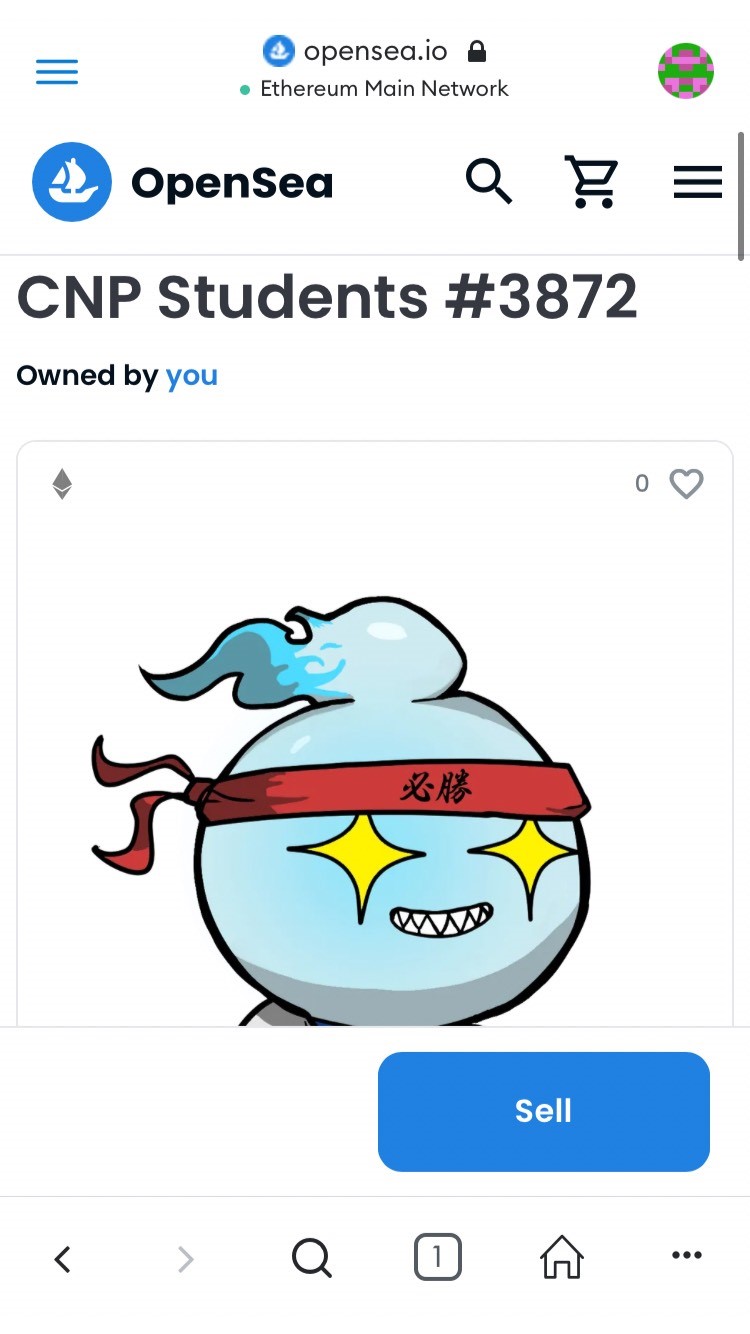
「Details」をタップすると、「Contract Address」と「Token ID」が表示されます。
この時点で、「Token ID」をメモしておきましょう。
そして、「Contract Address」の文字列をタップします。
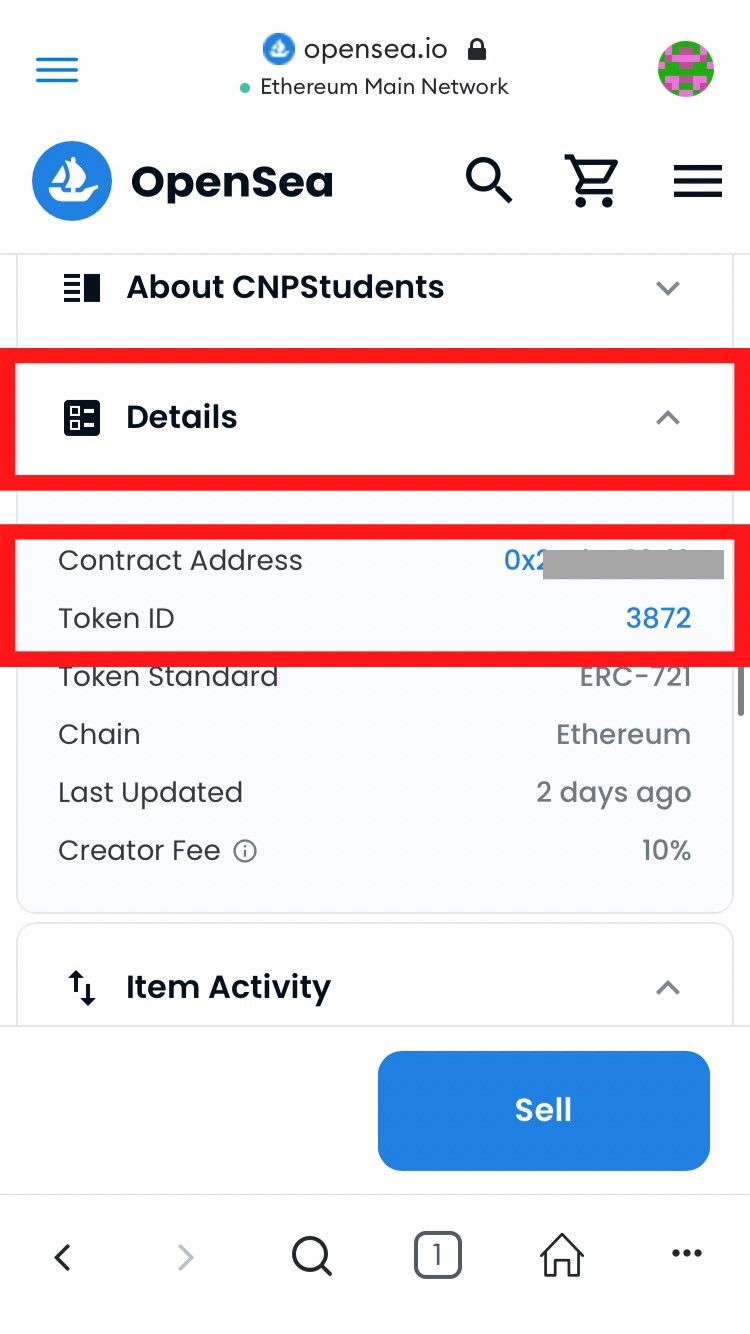
赤い四角で囲んでいるところをタップし、「Contract Address」をコピーします。
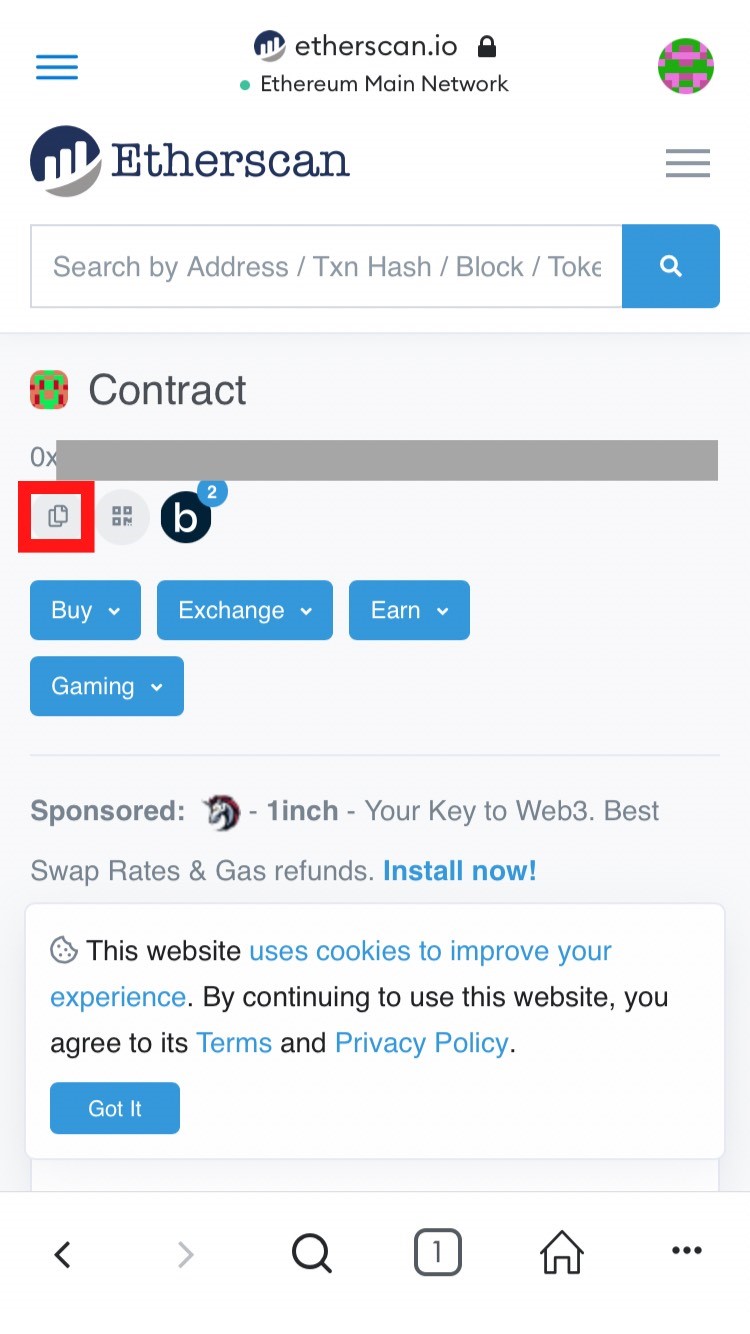
ここまでできたら、メタマスクの画面に戻りましょう。
「NFT」をタップします。
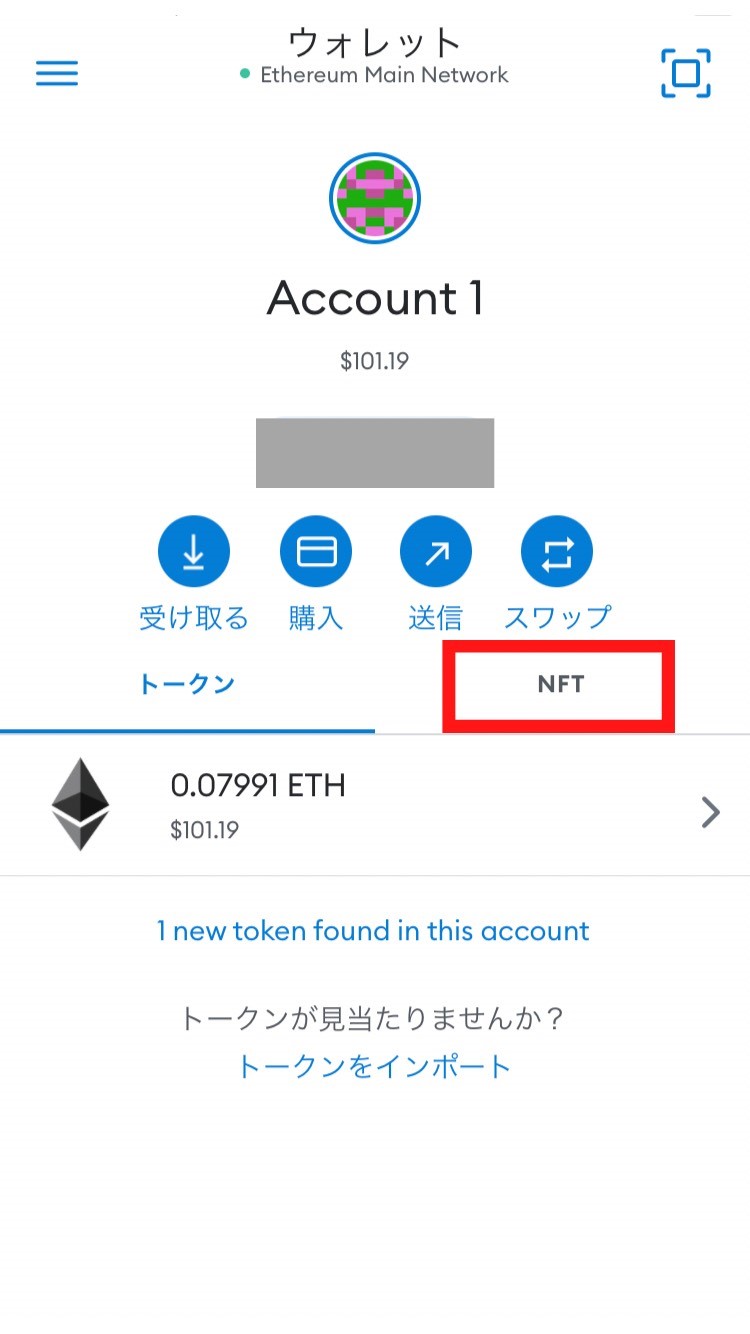
「NFTをインポート」をタップ。
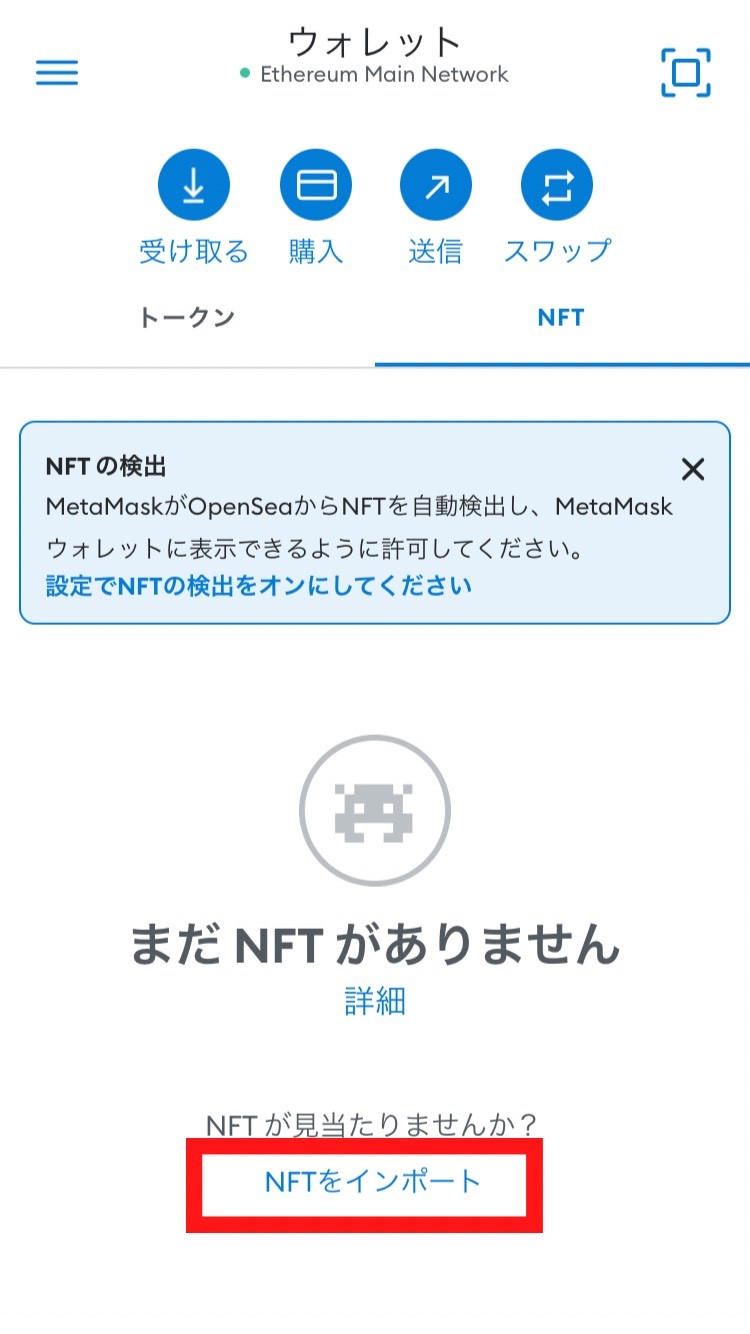
先ほどコピーしたアドレスとメモしておいたIDを入力し、「インポート」をタップします。
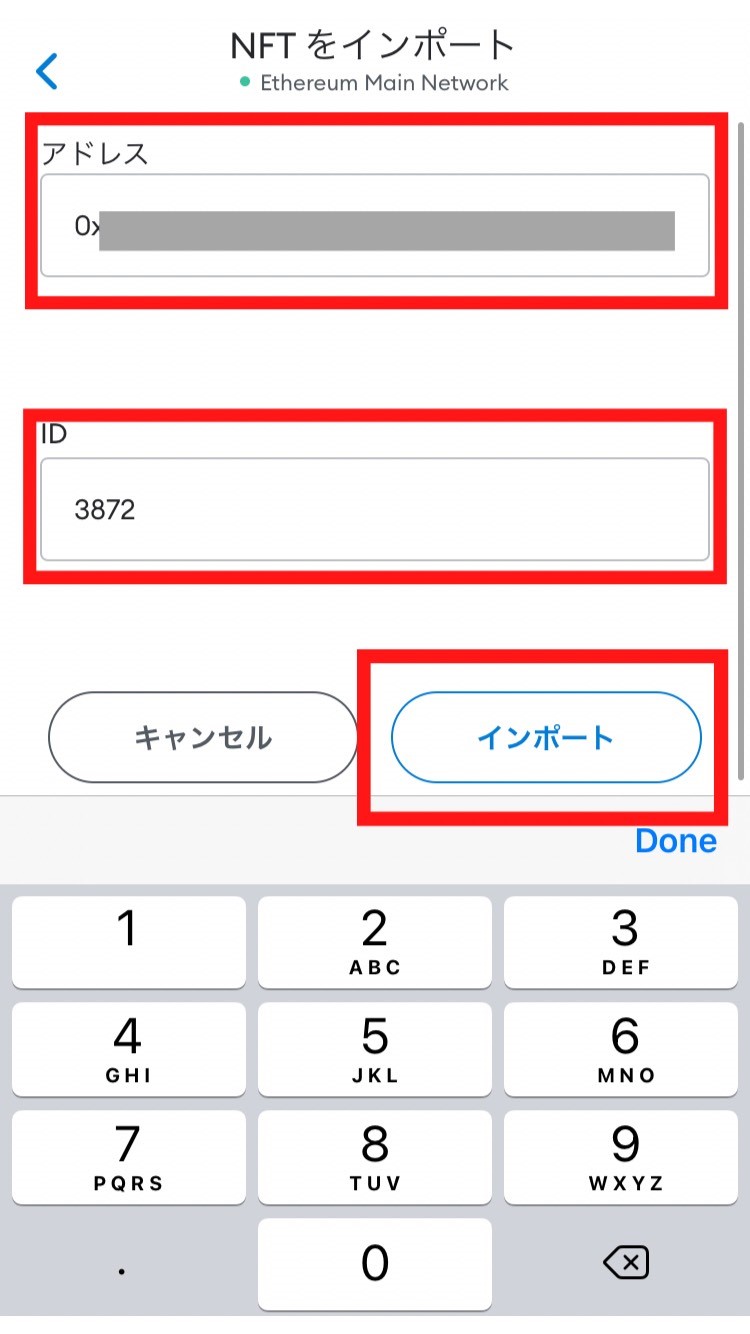
そして、以下のように選んだNFTが表示されていればOKです。
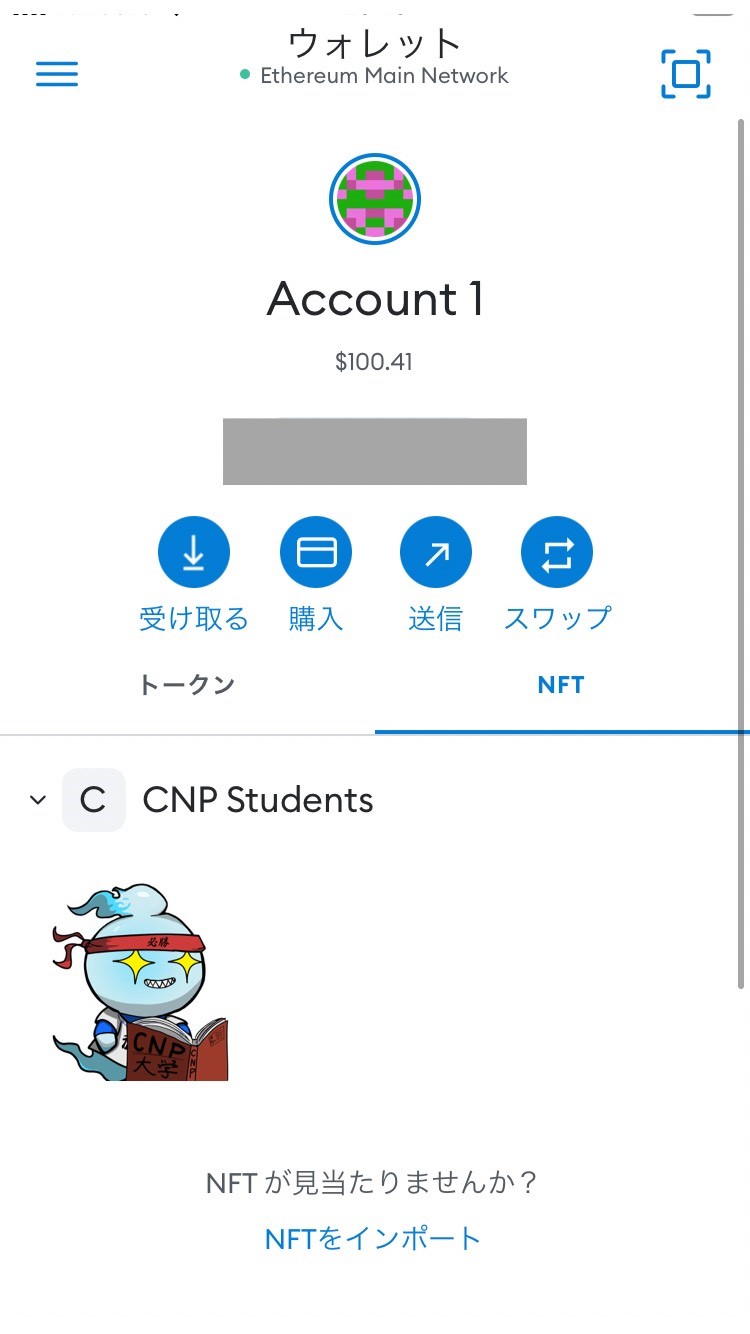

メタマスクでNFTが表示されない時の対処法

メタマスクでNFTが表示されない時は、以下の2つあたりが原因と考えられます。
- ネットワークが間違っている
- アドレスがまだ有効になっていない
それぞれの内容や対処法を見ていきましょう。
ネットワークが間違っている
まず1つ目の原因として、表示させたいNFTのネットワークになってないことが考えられます。
最初は基本的に「イーサリアムネットワーク」に設定されているので、NFTに合わせてネットワークを変更させましょう。
やり方は、スマホのメタマスクのネットワーク名をタップします。
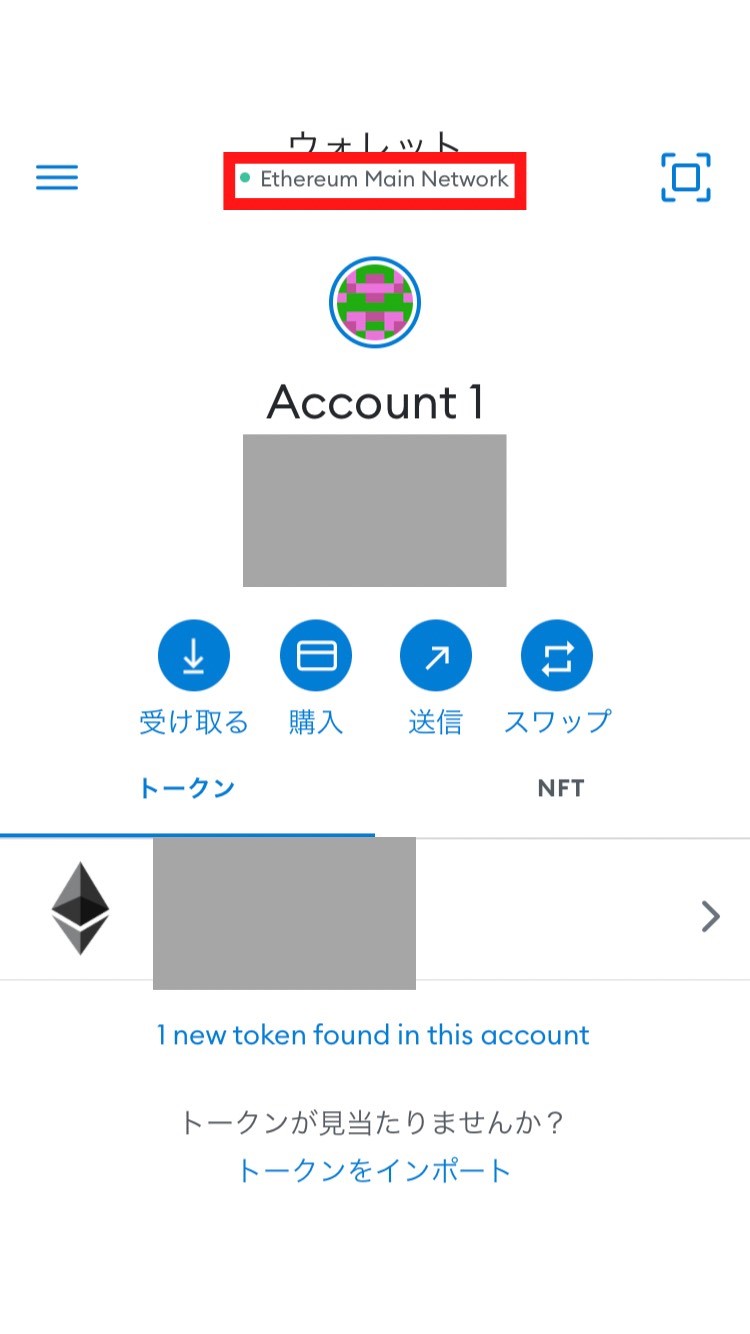
そして「Add a network」をタップ。
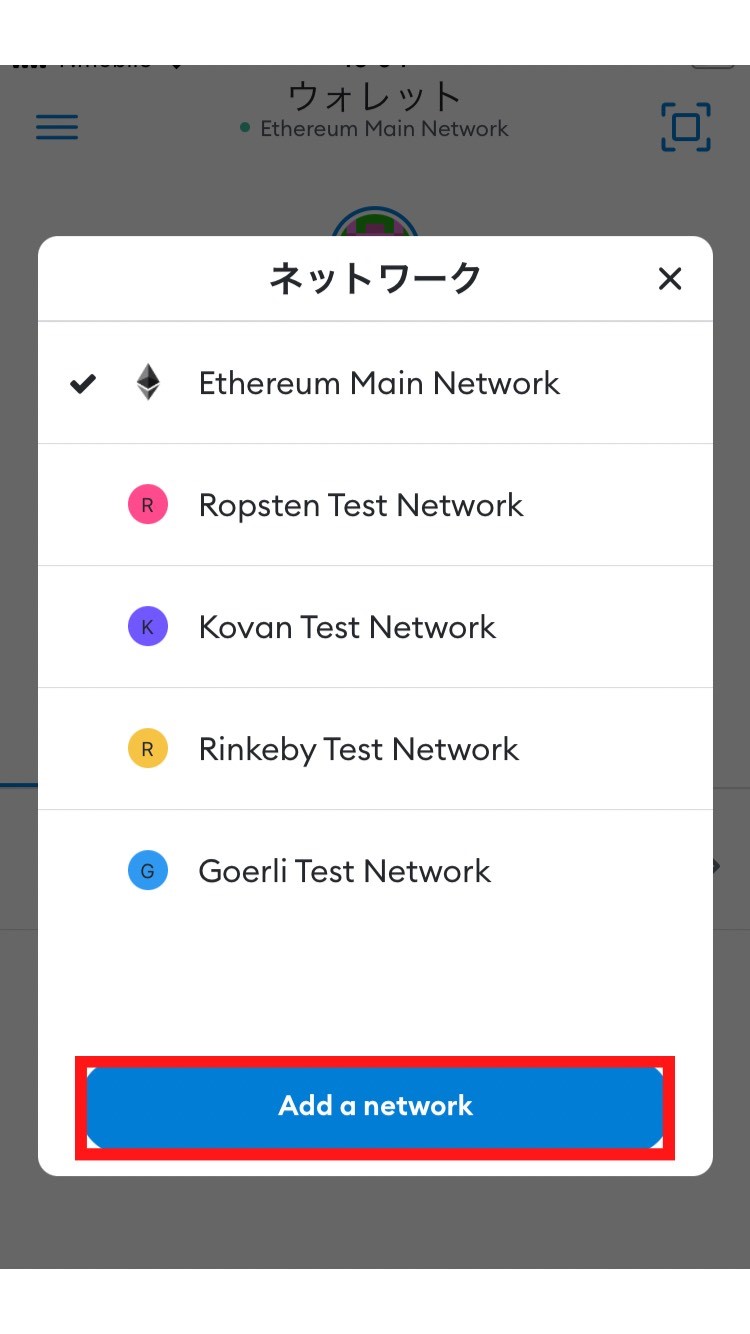
あとは追加したいネットワークを選択して「Add」をタップすればOKです。
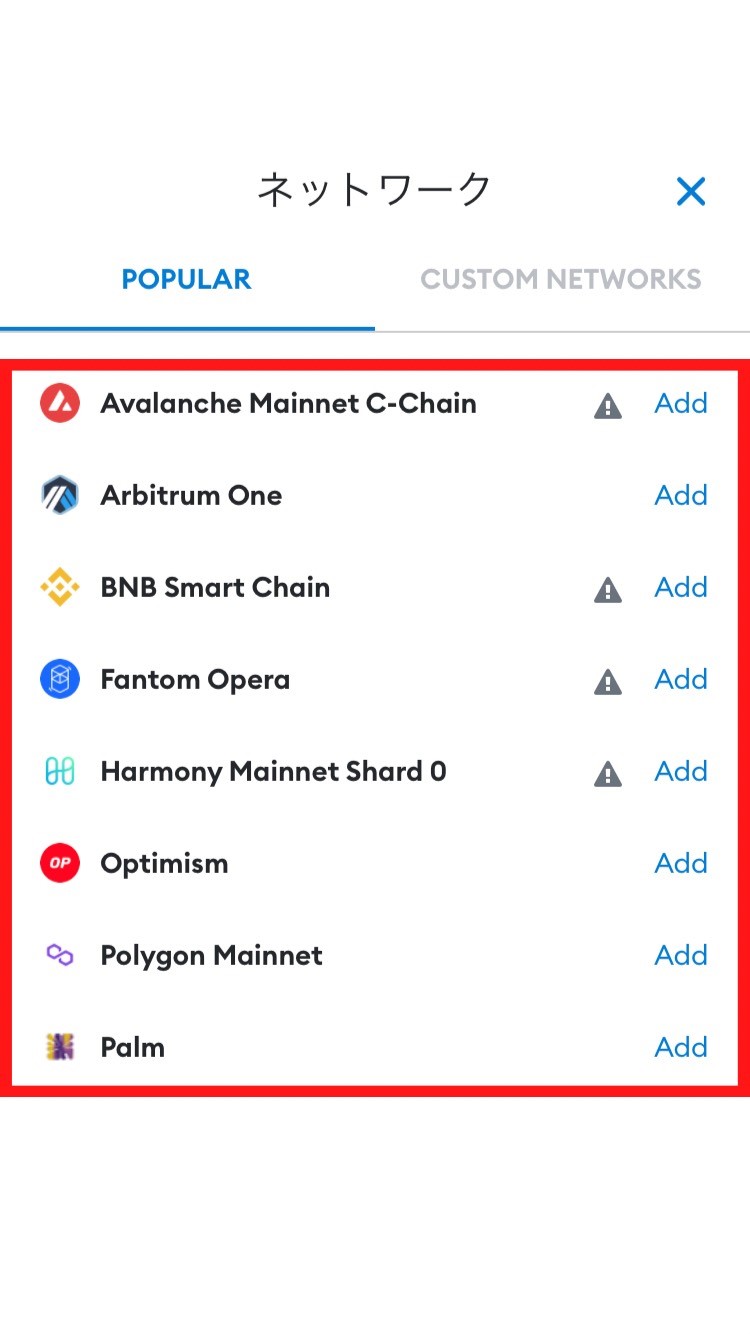
アドレスがまだ有効になっていない
また、ブロックチェーン上でのNFTアドレスが有効化されておらず、エラー文が表示される場合もあります。
そういった時にはしばらく時間を置いてから再度試してみましょう。

メタマスクで表示させたNFTを削除する方法
補足ですが、今後のためにもメタマスクで表示させているNFTを削除する方法も確認しておきましょう。
やり方は非常にカンタンで、まずメタマスクを開いて「NFT」をタップし、削除したいNFTを長押しします。
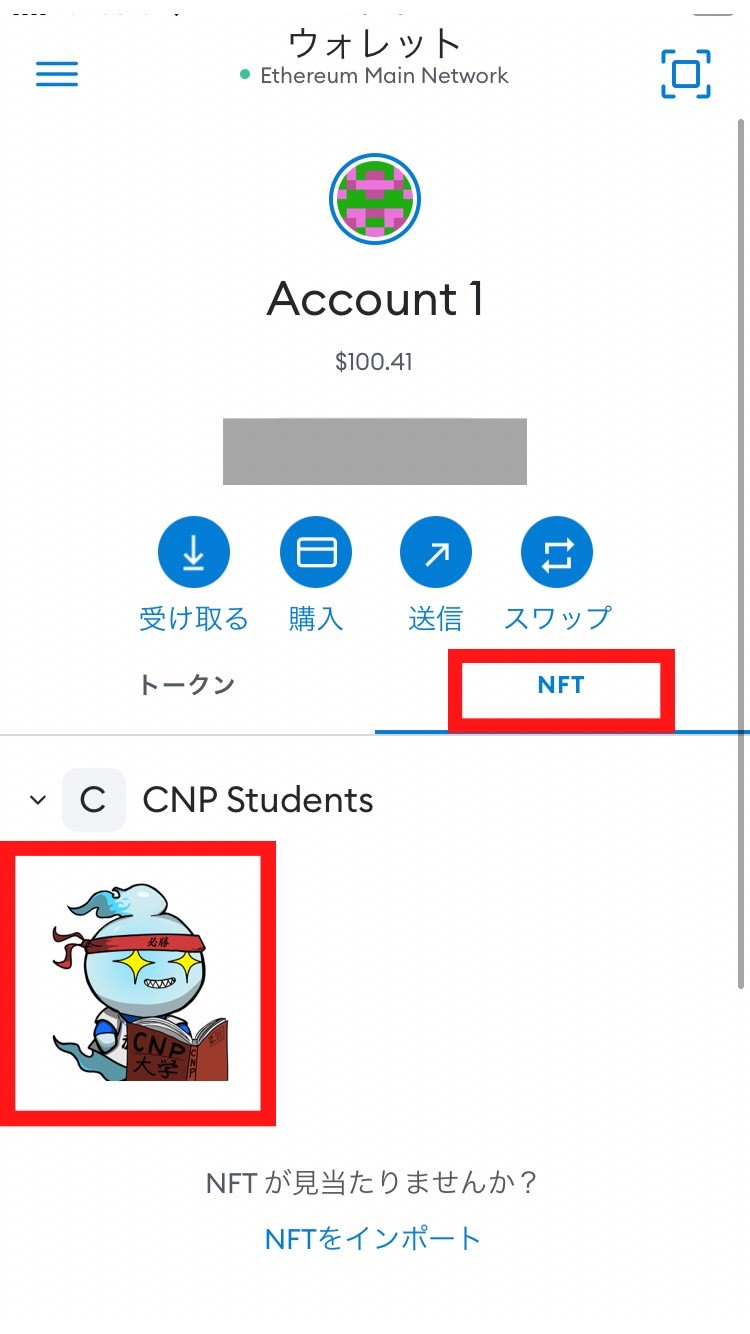
そして「Hide」をタップすれば削除完了です。
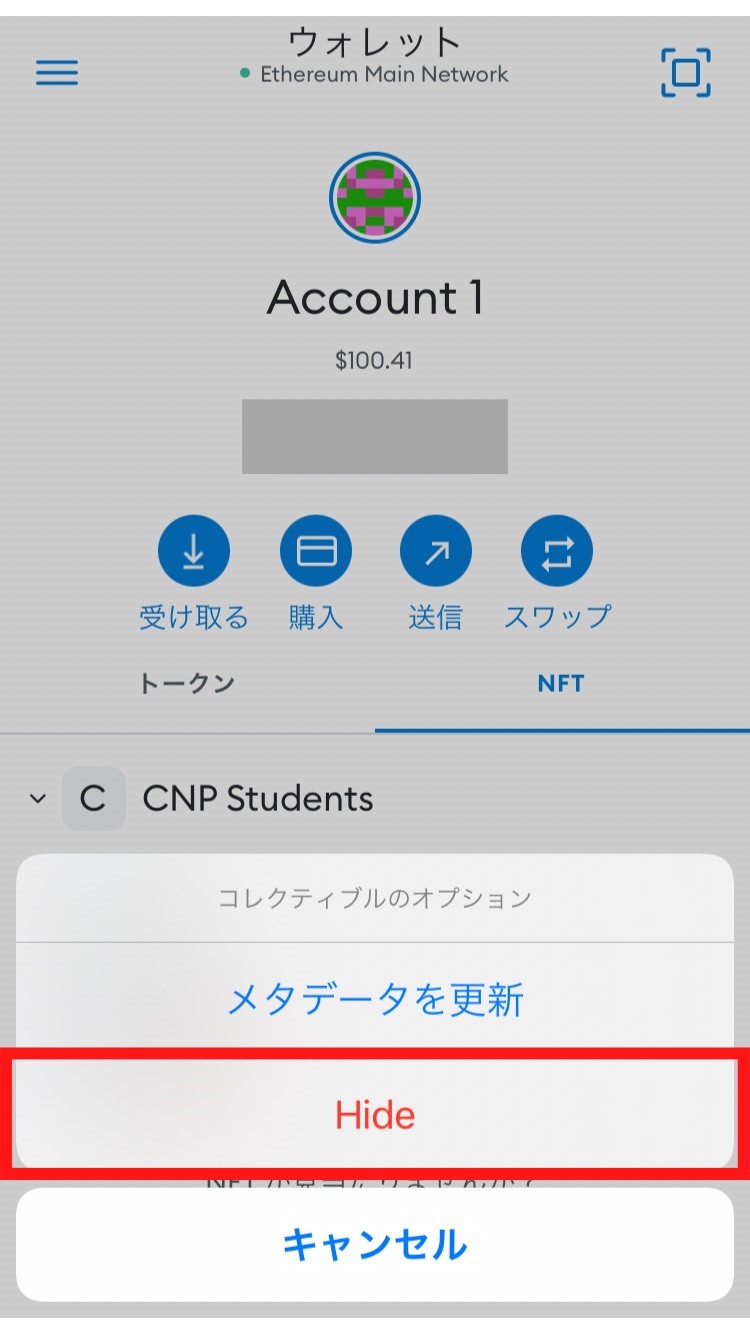
メタマスクのNFT表示に関してよくある質問

ここからは、メタマスクのNFT表示に関してよくある質問にお答えしていきます。
購入したNFTをメタマスクで自動検出させる方法はある?
まずメタマスクにログインし、左上のメニューバーをタップします。
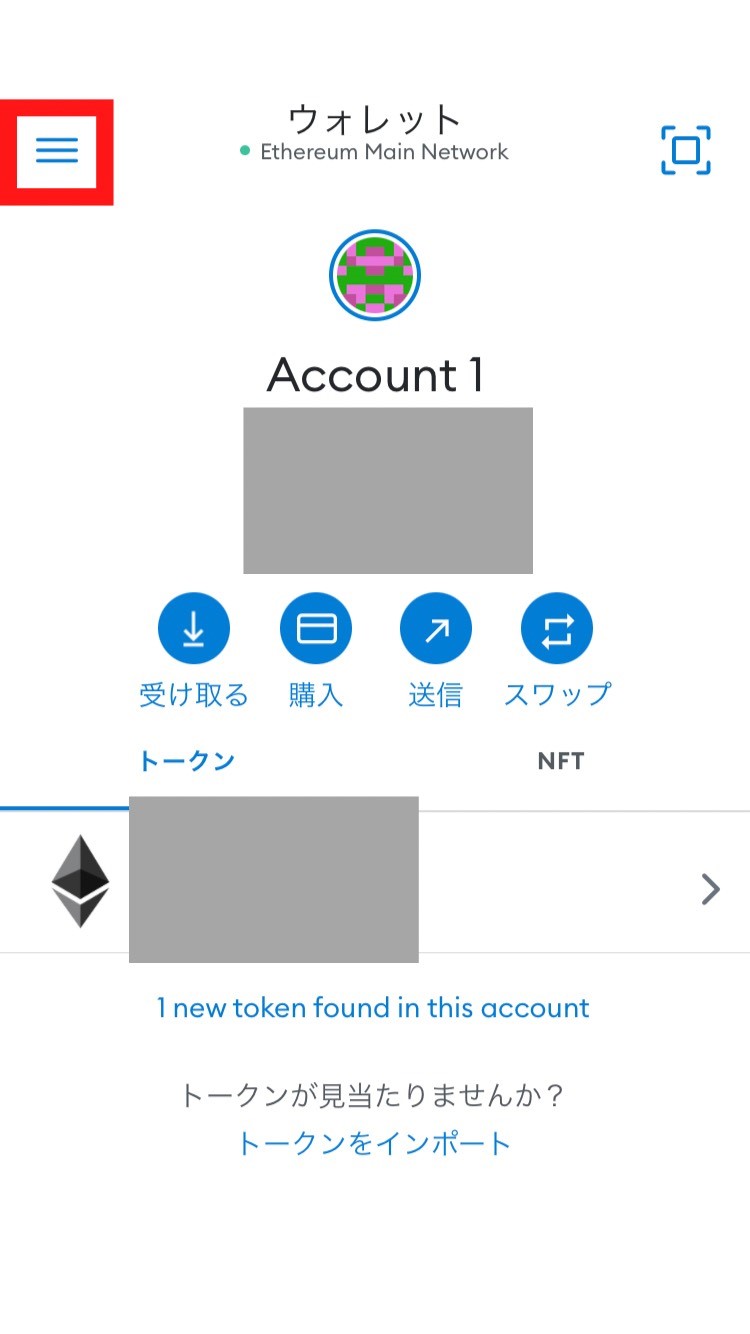
次に「設定」をタップ。
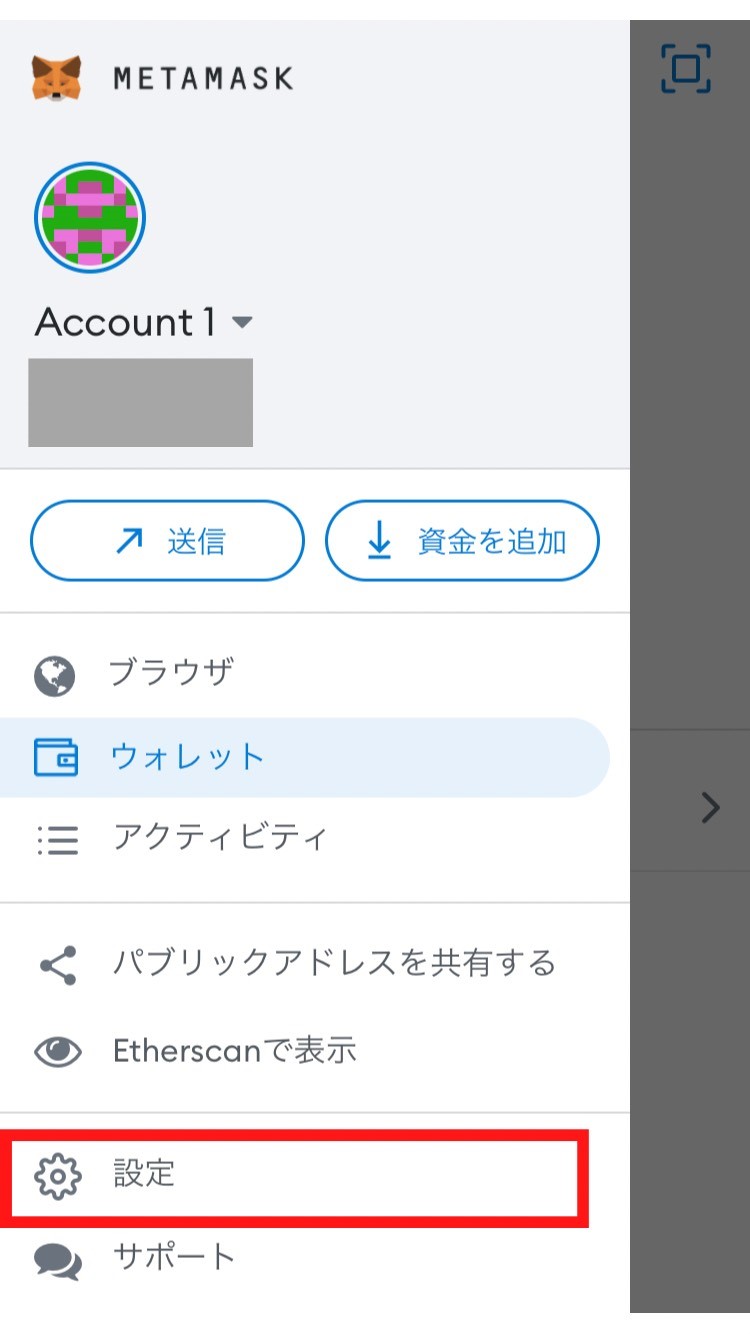
「セキュリティトプライバシー」をタップ。
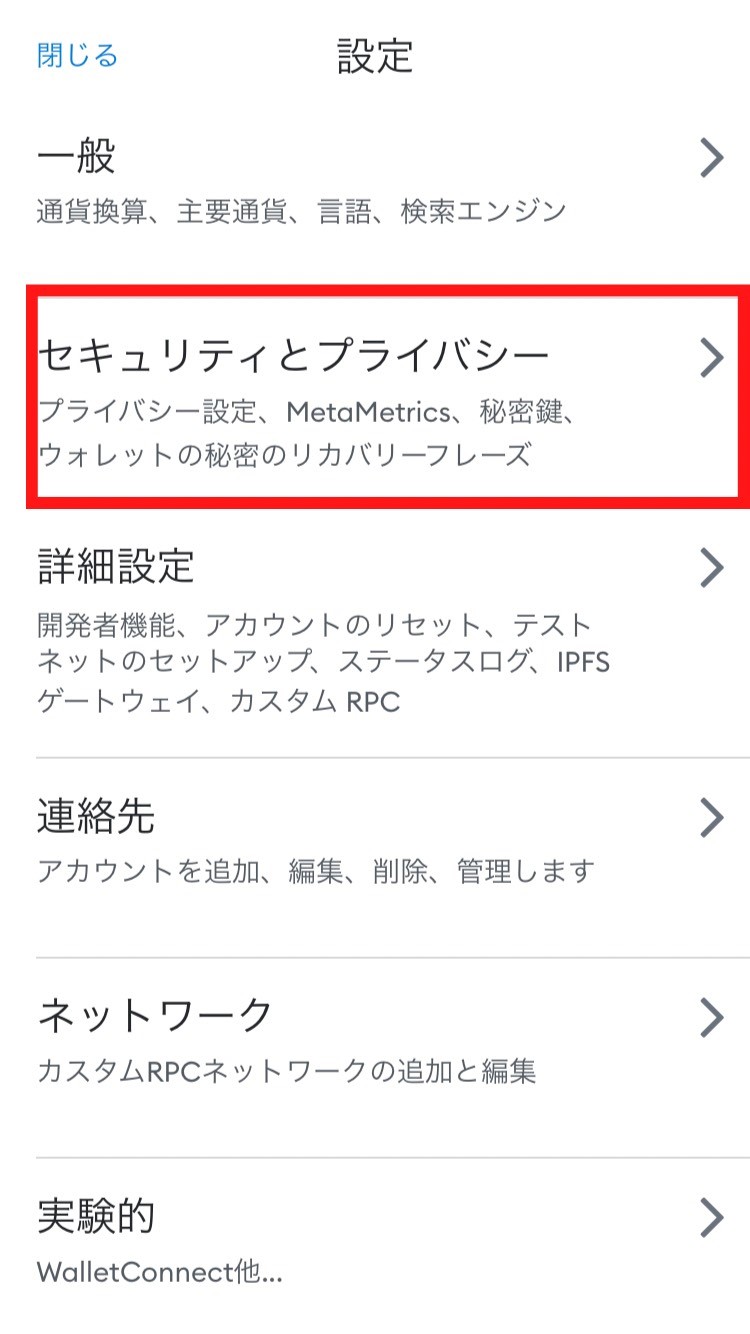
画面を下の方までスクロールし、「OpenSea APIを有効にする」と「NFTを自動検出」をタップすれば設定完了です。
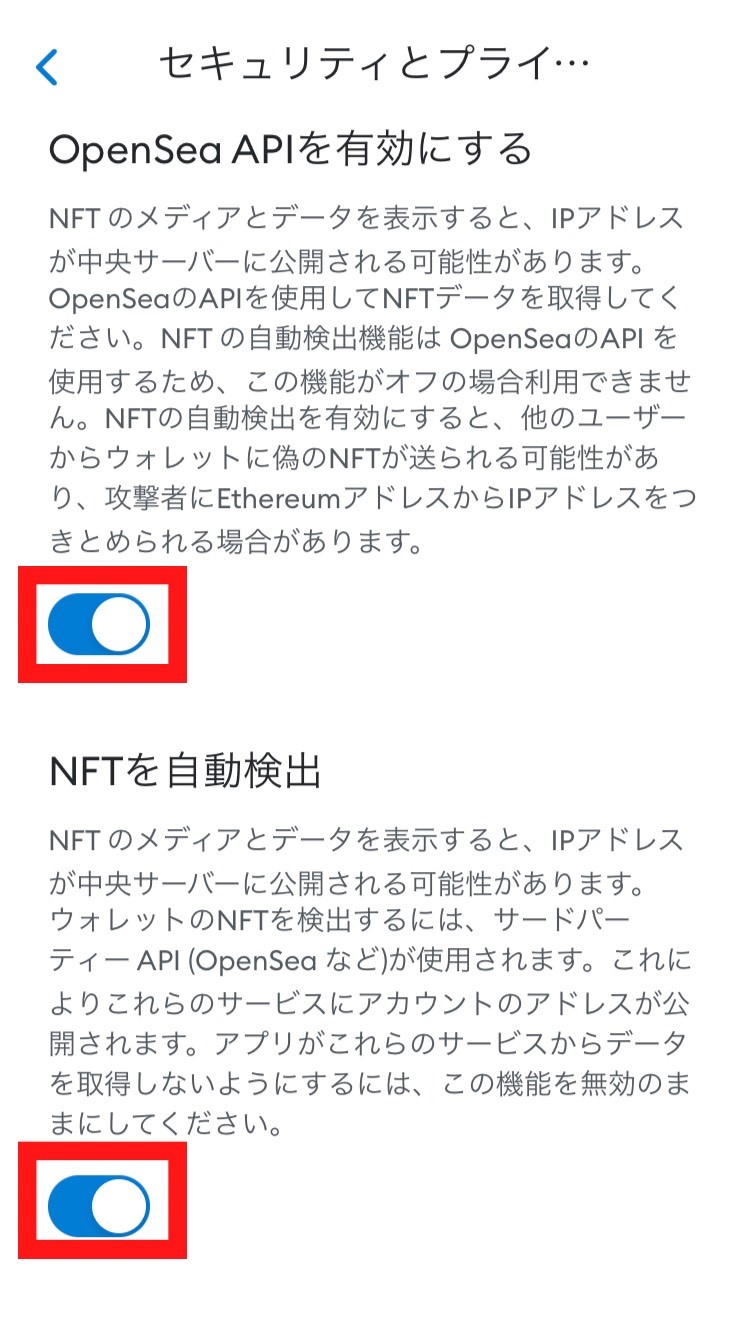
PCのメタマスクでも表示させられるの?
「Portfolio Dapp」というメタマスク内の資産管理機能を使うとPCでもNFTを表示させられます。
ただ、まだβ版なので画像が表示されないNFTが多いという前提で方法を解説しますね。

まずメタマスクにログインし、「ポートフォリオサイト」をクリックします。
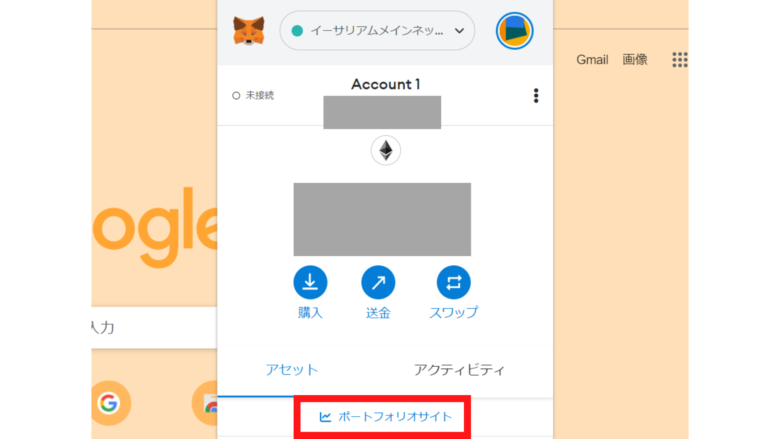
「Connect MetaMask」をクリック。
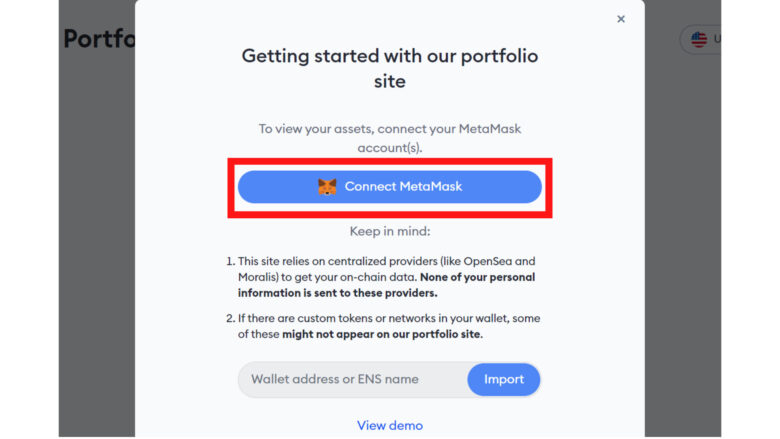
「次へ」をクリックします。

「接続」をクリック。
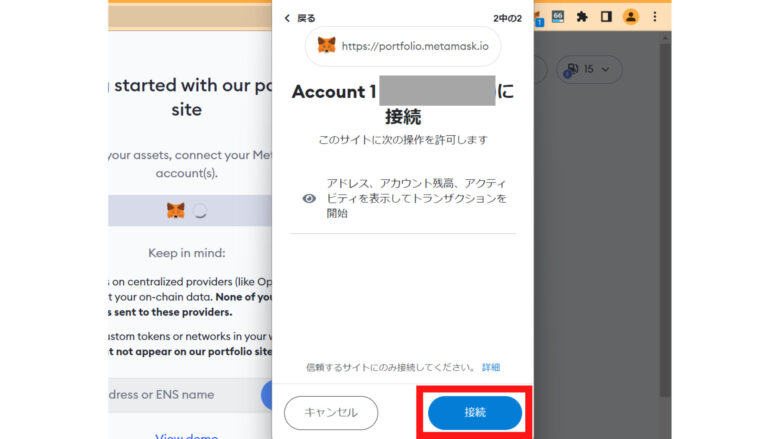
ポートフォリオが表示されるので、「NFTs」をクリックしましょう。
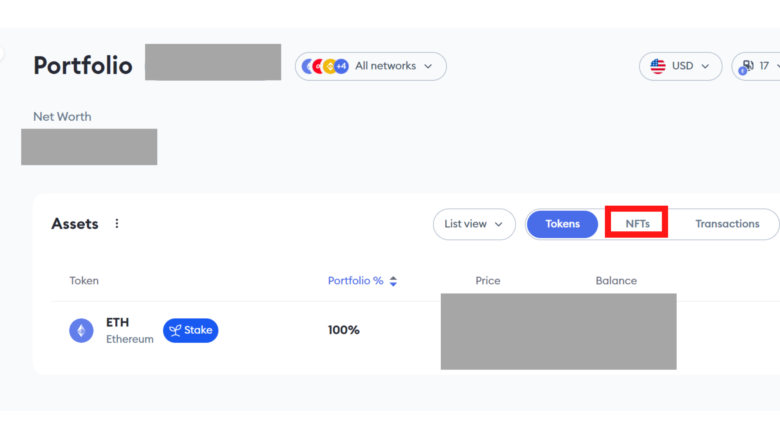
すると以下のように一覧表示でメタマスク内のNFTを確認することができます。
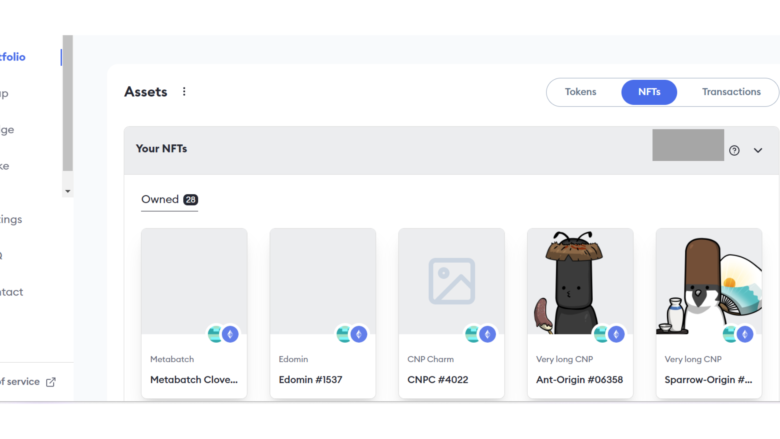
ポリゴンNFTをメタマスクに表示させるには?
ポリゴンのNFTであれば、メタマスクにポリゴンチェーンを追加する必要があります。
手順は非常にカンタンなので、以下の記事を見れば画像を追って簡単にできますよ。
所要時間はだいたい1分ほどです。
>>メタマスクにポリゴンネットワークを接続するやり方を画像付きで解説
メタマスクでNFTを表示させる際の注意点は?
NFTの世界では詐欺やハッキングの被害が多いです。
そのためメタマスクでNFTを表示させる際には、以下の4つのことに注意しましょう。
- 正式な公式サイトからアクセスする
- 外出時にフリーWi-Fiに接続しない
- 見知らぬNFTには決して触らない
- 怪しいサイトにウォレットを繋がない

表示させたNFTを保存する方法は?
メタマスクで表示させたNFTは、スクリーンショットで簡単に保存できます。
ただ、OpenSeaの場合だと他にもダウンロードの仕方があるので、知りたい方は以下の記事を参考にしてみてください。
>>【OpenSea】NFT画像を保存・ダウンロードする方法!スマホ・PCどちらでも簡単です
まとめ:メタマスクでNFTを表示させて楽しもう!

本記事では、メタマスクでNFTを表示させる方法や表示されない時の対処法ついて解説してきました。
手順はかなり簡単で5分もあれば終わります。
ぜひメタマスクに自慢のNFTを表示させて、周りに見せびらかせましょう!
また、以下はメタマスクの関連記事になるので、気になるものがあればチェックしてみてくださいね。
>>【簡単】MetaMask (メタマスク) ウォレットの作り方を画像付きで解説
-

【簡単】MetaMask (メタマスク) ウォレットの作り方を画像付きで解説
続きを見る
>>MetaMask(メタマスク)のガス代を設定する方法!【NFTを触る方は必見】
-

メタマスク(MetaMask)のガス代を設定する方法!【NFTのクリック戦争にも】
続きを見る
>>メタマスク(MetaMask)でスマホとPCを同期するやり方を解説
-

メタマスク(MetaMask)でスマホとPCを同期するやり方を解説!【簡単】
続きを見る
>>MetaMask(メタマスク)で複数アカウントを作る方法!メリットも解説
-
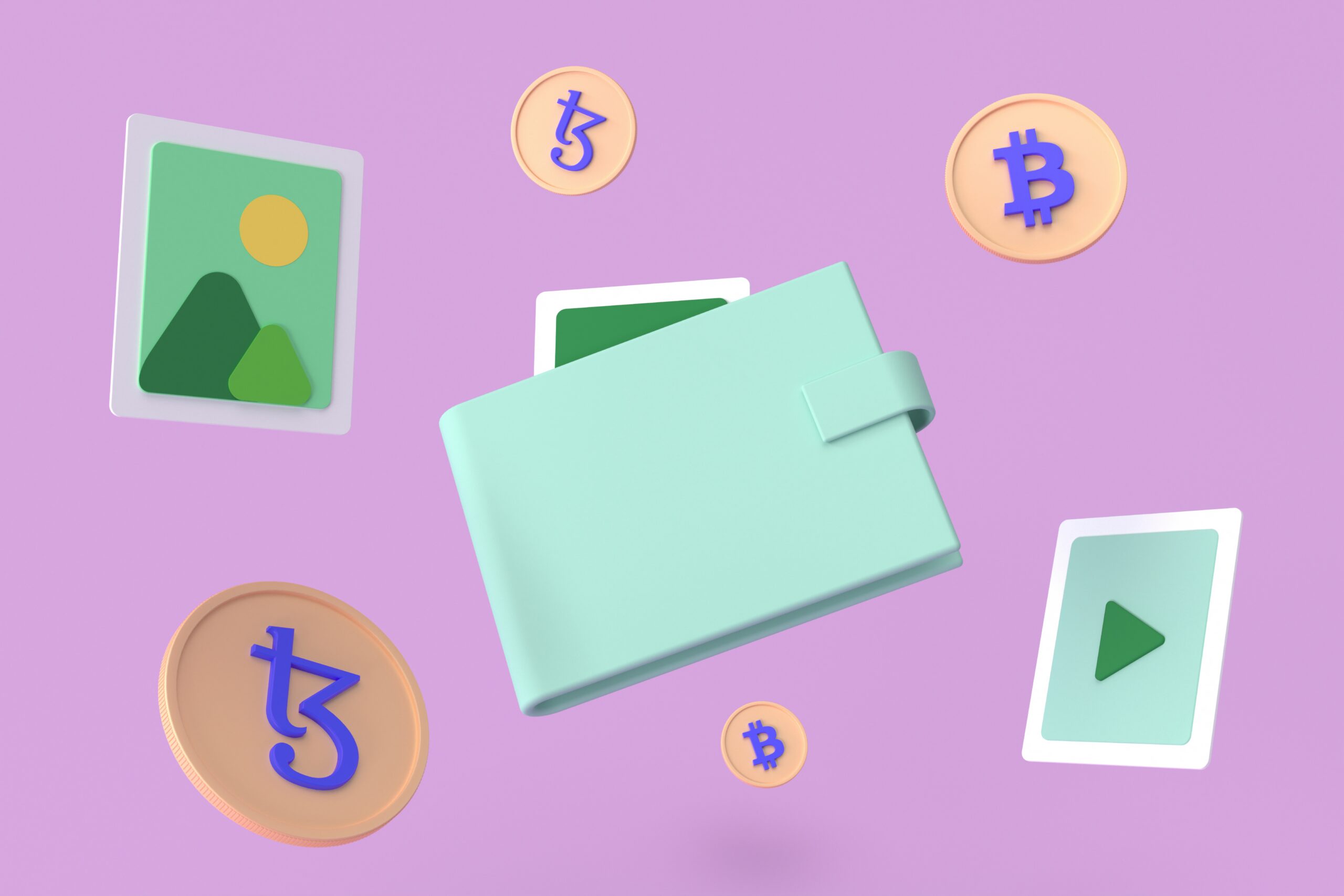
MetaMask(メタマスク)で複数アカウントを作る方法!メリットも解説
続きを見る